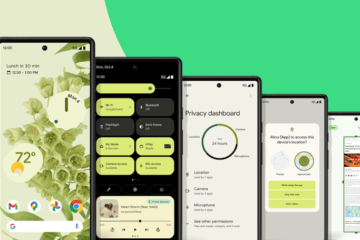- Как спрятать фото на Андроиде от посторонних
- 6 способов скрыть личный контент на Андроид
- Родные функции
- Samsung
- Huawei
- Файловый менеджер
- Приложения
- Как скрыть файлы, фото и видео на Android
- Настройка личного пространства на вашем смартфоне
- Скрыть определенные папки из приложения Галерея
- Как скрыть файлы на Android
- Лучшие приложения для скрытия фотографий и видео на Android
- GalleryVault-Hide Video&Photo
- Скрыть фотографии, видео
- Hide videos & pictures
- Скрыть фото — сейф KeepSafe
- Vault-Hide SMS, Pics & Videos
- Hide Pictures in Vaulty
Как спрятать фото на Андроиде от посторонних
Далеко не все медиафайлы в галерее смартфона или планшета предназначены для посторонних глаз, поэтому важно знать, как скрыть фото на Андроиде.
Особенно это актуально для тех, кто часто дает свой телефон другим людям. Но даже пользователи, редко доверяющие смартфон в чужие руки, должны защищать личные данные, в числе которых и фотографии.
6 способов скрыть личный контент на Андроид
Операционная система Android многофункциональна и открыта, поэтому в ней существует множество методов для того, как спрятать фото. Причем есть как предустановленные способы, так и методы через стороннее программное обеспечение.
Родные функции
Возможности по скрытию медиафайлов на телефоне Андроид зависят от производителя и версии операционной системы. Сначала расскажу об универсальном способе, который есть на большинстве гаджетах с ОС от Google — скрытие фото и видео в галерее.
Так как предустановленное приложение “Галерея” автоматически подразделяет все фотографии и видеозаписи в папки, есть возможность скрыть некоторые из них.
- Перейти в галерею.
- Переключиться на отображение альбомов.
- Нажать на значок с тремя вертикальными точками. В зависимости от модели, он может быть расположен либо снизу, либо в правом верхнем углу.
- В появившемся меню тапнуть на пункт “Скрыть альбомы” или Hide Albums в зависимости от локализации.
- Напротив каждой папки появится ползунок. По умолчанию он везде будет деактивирован. Если переместить его в активное положение, то папка напротив этого ползунка будет скрыта.
- Нажать на надпись “Сохранить” или “Сохранить изменения”.
После этого выбранная папка будет спрятана, в том числе все фото и видео в ней. Чтобы получить к ней доступ, нужно проделать те же самые действия, сделав папку видимой.
Есть еще 3 метода по скрытию фотографий, которые относятся способу без программ. Каждый вариант соответствует производителю.
Samsung
Аппараты от Samsung позволяют скрывать файлы с версии Андроида 7.0. Это великолепная функция, которая позволяет выделять в безопасную папку любые фотографии, видео и даже приложения.
Чтобы получить доступ к закрытым данным, нужно ввести пароль или пройти биометрическую проверку.
Что нужно сделать:
- Перейти в Настройки.
- Открыть раздел “Экран блокировки и безопасность”.
- Выбрать вкладку “Защищенная папка”.
- Авторизоваться в аккаунте Самсунг.
- Выбрать тип блокировки.
- После этого приложение “Защищенная папка” появится на домашнем экране. Оно открывается только после ввода пароля или отпечатка пальца. Нужно перейти в него.
- Тапнуть на надпись “Добавить файлы”.
- Выбрать файлы, которые нужно скрыть.
Готово. Все отмеченные файлы будут спрятаны и перестанут отображаться везде, кроме безопасной папки.
Гаджеты от LG тоже имеют встроенную функцию для скрытия файлов, но в отличие от Самсунга, здесь можно прятать лишь фотографии или видеоролики.
- Перейти в Настройки.
- Открыть раздел “Отпечатки пальцев и безопасность”.
- Нажать на вкладку “Блокировка содержимого”.
- Выбрать тип блокировки (пароль или отпечаток пальца).
- Открыть галерею.
- Отметить все фото и видео, которые нужно спрятать.
- Тапнуть на значок опций.
- Выбрать “Еще”.
- Нажать на надпись “Заблокировать”.
Теперь выбранные медиафайлы исчезнут из медиатеки. Чтобы отобразить их, нужно вновь открыть опции и перейти в “Еще”, а затем нажать на надпись “Показать заблокированные файлы”.
Останется лишь ввести пароль или пройти проверку отпечатков пальцев, после чего система даст доступ к скрытым файлам.
Huawei
На мобильных устройствах китайской компании есть функция “Личное пространство”, которая предназначена для скрытия персональных файлов, в числе которых фотографии и видеоролики.
Она устанавливает ко всем личным файлам пароль или прохождение биометрической проверки.
Важно понимать, что “Личное пространство” защищает абсолютно все изображения и видеоролики на смартфоне или планшете. Отдельно выбрать, что именно будет спрятано, нельзя.
- Перейти в Настройки.
- Открыть раздел “Безопасность и конфиденциальность”.
- Тапнуть на пункт “Личное пространство” (в некоторых моделях вкладка называется “Частное пространство”).
- Активировать функцию, поставив пароль или отпечаток пальца.
Файловый менеджер
Так как пользователь Андроида имеет доступ к файловой системе, можно напрямую скрыть любой файл, воспользовавшись стандартными командами операционной системы.
Все нижеописанное производится через проводник или файловый менеджер. Можно использовать любой менеджер, будь то предустановленный или скачанный из Play Market.
Что нужно сделать:
- Запустить файловый менеджер или проводник.
- Перейти в папку DCIM.
- Создать папку .hidden.
- Открыть эту папку и создать в ней текстовый файл, дав ему название .nomedia.
- Переместить в папку .hidden любые файлы, которые нужно скрыть.
Важно! После выхода из папки она не будет отображаться в файловом менеджере или проводнике, потому что тоже будет скрыта. Чтобы получить к ней доступ, нужно либо включить отображение скрытых файлов в программе, либо подсоединить аппарат к компьютеру и найти папку через ПК.
Приложения
Есть и приложения, через которые можно прятать файлы на аппаратах под управлением Андроида.
Далее описаны две лучшие программы:
- Vaulty.
Пожалуй, лучшее приложение для скрытия контента. Представляет собой альтернативу стандартной галерее и позволяет прятать любые альбомы с медиафайлами. Есть возможность создавать различные хранилища. - Keepsafe.
Приложение для того как скрыть фото на Андроиде, очень похожее на Vaulty. Позволяет блокировать доступ к папкам медиафайлов, устанавливая пароль или графический ключ. Также можно создавать копии изображений и перемещать их в облачное хранилище.
Главное отличие от Vaulty — можно делиться картинками, которые будут автоматически удаляться через 20 секунд после просмотра другим пользователем.
Источник
Как скрыть файлы, фото и видео на Android
Согласитесь, не всеми файлами, которые находятся на вашем смартфоне, вы бы хотели поделиться с другими. И дело даже не в интимных фотографиях или запрещенных видео. У человека всегда должно быть личное пространство. И даже если вы не даете свой смартфон никому в руки, лишняя безопасность не помешает. Ведь телефон можно, например, потерять. И в этом случае дополнительная защита будет как нельзя кстати.
Настройка личного пространства на вашем смартфоне
Один из самых простых способов скрыть файлы, фотографии и видео на вашем смартфоне — это создать под них личное пространство. По сути мы создаем раздел в памяти вашего устройства, защищенный от доступа паролем или разблокируемый при помощи биометрических сенсоров. Это очень полезно для, например, родителей, которые хотят, чтобы их дети использовали свои телефоны без открытия определенных программ. На разных смартфонах путь для использования этой функции может немного отличаться, но в целом принцип доступа будет схожим.
- Перейдите в раздел «Настройки», а затем в пункт «Безопасность и конфиденциальность».
- Тут вы увидите опцию включения «Личного пространства» или «Частного пространства» (названия могут отличаться).
- Включите эту опцию и установите пароль (отличный от основного).
- Вы также использовать отпечаток пальца, чтобы разблокировать доступ к личному пространству.
Имейте в виду, что по-умолчанию в личное пространство помещаются все ваши фото и видео, так что если вы хотите совершить более тонкую настройку, вам нужно воспользоваться каким-нибудь другим способом, о которых речь пойдет ниже.
Скрыть определенные папки из приложения Галерея
Android также позволяет вам скрывать определенные папки с фото и видео из галереи. Это очень удобно. Вы можете создать папку с личными снимками, куда будете помещать все, что хотите скрыть от посторонних глаз.
- Зайдите в галерею и выберите папку, которую вы хотите скрыть.
- Коснитесь трех точек в нижней части экрана, чтобы открыть всплывающее меню.
- Здесь вы можете выбрать пункт «Скрыть альбом», а также решить, какие именно папки вы хотите отображать в галерее, а какие — нет.
Как скрыть файлы на Android
Если у вас на смартфоне помимо фото и видео присутствуют и, например, текстовые файлы или музыка, которую вы хотели бы скрыть, то этот способ для вас.
- Подключите смартфон к компьютеру, включите передачу файлов. Или же воспользуйтесь любым файловым менеджером, например, Astro File Manager, чтобы проделать это без помощи ПК.
- Перейдите в каталог DCIM.
- В этом каталоге создайте папку с именем «.hidden» (без кавычек).
- Далее внутри этой папки создайте любой текстовый файл и назовите его «.nomedia» (опять же, без кавычек).
- Теперь все, что вы поместите в эту папку будет скрыто и из стандартных приложений смартфона посмотреть содержимое не получится. Более того, сам каталог также не будет отображаться в файловом менеджере. Для того, чтобы его увидеть вам нужно будет включить опцию отображения скрытых файлов или же подключить смартфон к ПК при помощи кабеля и найти каталог вручную.
Еще больше интересных материалов вы найдете на нашем новостном Телеграм-канале. Обязательно подписывайтесь.
Новости, статьи и анонсы публикаций
Свободное общение и обсуждение материалов
Системные обновления Android – я сейчас говорю именно о стоковой операционке – штука довольно безынтересная. Помимо того, что они меняют номер версии ОС на новый, обычно они не несут в себе ничего сверхъестественного. Большая часть новых функций, которые в них содержатся, как правило, либо оказываются максимально непримечательными, либо уже были реализованы производителями смартфонов в своих оболочках. Поэтому ключевые нововведения обычно добираются до Android в виде новых версий Google Play или в составе обновлений фирменных приложений Google. Так будет и в этот раз.
Android 12 в этом году должна стать очень масштабным обновлением. Кроме того, что он получит многие долгожданные функции, он так же будут упакован в новый дизайн. Такого обновления многие ждали уже давно. Как обычно, оно будет разворачиваться постепенно по мере того, как производители телефонов смогут (и захотят) оптимизировать его для своих устройств. Но уже сейчас его могут установить пользователи Google Pixel. При этом, речь, не только о новинке, которую представили вчера на презентации, но и о более старых моделях. Они тоже теперь могут совершенно официально обновится до ново версии Android. Осталось только разобраться, как можно это сделать и стоит ли вообще заниматься этим.
Вопросы зарядки смартфонов до сих пор вызывают много споров и противоречий. Одни говорят так, другие с ними спорят, и при этом непонятно, кто на самом деле прав. Больше всего вопросов вызывает то, можно ли заряжать смартфон, когда он заряжен, и можно ли ставить смартфон на зарядку на ночь. Все эти вопросы связаны с тем, что пользователи часто просто не понимают, как устроена батарея их устройства. А еще свой отпечаток накладывает ”эффект памяти”, которым нас так много пугали несколько лет назад. И некоторые аккумуляторы имеют его до сих пор, но давайте попробуем разобраться, стоит ли этого бояться и как вообще заряжать смартфон, чтобы он не просто работал, но и радовал своего владельца.
Источник
Лучшие приложения для скрытия фотографий и видео на Android
В современном мире вся наша личная жизнь так или иначе связана со смартфоном, ведь в нём обычно хранятся тонны наших личных фотографий и видео, которые не желательно видеть посторонним глазам.
Тем не менее, мы можем дать смартфон другу или знакомому для какой-то определённой цели, не подозревая, что он будет рыться в наших личных фото или видео.
Как обезопасить себя от таких неприятных ситуаций? Очень просто — установить приложение для скрытия фото и видео на Android и поместить туда весь мультимедиа контент, который предназначен только для вас!
Сегодня мы подготовили вам список лучших приложений, позволяющих спрятать личные фотографии и видео от третьих лиц. Выберите лучшее из них и давайте смартфон другим людям, не беспокоясь о том, что они будут рыться там, где не надо.
Знаете другие хорошие приложения данной категории? Поделитесь их названием с другими пользователями Androidlist в комментариях!
GalleryVault-Hide Video&Photo
Одно из самых популярных базовых приложений для скрытия фотографий на Android, доступ к которым будет предоставляться только после предоставления пароля. Кроме того, здесь есть встроенный браузер, а также функция поддержки гифок. В бесплатной версии GalleryVault очень много рекламы.
Скрыть фотографии, видео
Отличная утилита, позволяющая защитить доступ к вашим персональным фотографиям и видео от посторонних глаз с помощью пароля или отпечатка пальцев. Бонус приложения — резервное копирование всех скрываемых фотографий на Google Drive, которые можно будет смотреть в браузере.
Hide videos & pictures
Надёжный инструмент для скрытия фотографий с алгоритмом шифрования AES, возможностью скрывать само приложение на главном экране, создавать зашифрованные резервные копии, а также использовать функцию ложного входа в экстренных случаях. Кроме того, приложение поддерживает гифки и радует приятным интерфейсом.
Скрыть фото — сейф KeepSafe
Одно из самых популярных приложений, позволяющих скрывать мультимедиа контент на Android. KeepSafe поддерживает защиту паролем, графическим ключом и отпечатком пальца, а также позволяет маскировать само приложение на главном экране под другое приложение другой категории.
Vault-Hide SMS, Pics & Videos
Универсальная утилита, которая может скрывать не только мультимедиа контент, но и все ваши смски, журнал вызовов и даже другие приложения. Vault поддерживает резервное копирование файлов в облаке, фиксирует попытки взлома, а также включает в себя встроенный анонимный браузер.
Hide Pictures in Vaulty
И напоследок ещё одно приложение, которое будет делать фотографии, когда установленный вами пароль на получение доступа к фото или видео будет вводиться неправильно. Hide Pictures in Vaulty полностью бесплатное и обладает лаконичным и простым в пользовании интерфейсом.
Источник